Kako videoposnetku na iPhonu dodati glasbo, bi moral vedeti vsak posameznik, ki vsaj tu in tam naredi kakšen video. Ni več tako, da morate izbrane videe rezati in urejati na računalniku. Vse lahko brez težav počnete neposredno na iPhonu, izbirate pa lahko med več različnimi aplikacijami. Torej, če bi radi vedeli, kako videoposnetku v iPhonu dodati glasbo, nadaljujte z branjem.
Lahko bi bilo te zanima

Kako dodati glasbo v video na iPhone
V okviru tega članka se bomo posebej posvetili aplikaciji iMovie, ki spada pod okrilje Appla. Je osnovna in preprosta aplikacija, ki jo praktično vsak od vas razume v nekaj sekundah. Tukaj je opisano, kako videoposnetku iPhone v iMovie dodate glasbo:
- Najprej je potrebno, da so pripravili video in premaknjeno v aplikacijo iMovie.
- Ko odprete iMovie, kliknite na kvadrat z na glavni strani + ikona.
- Odpre se okno, v katerem lahko izberete možnost Film.
- Zdaj se boste znašli v medijih, kjer najdete poseben video, ki jih želite uvoziti.
- Ko najdete video, pojdite nanj kliknite in potem njega označiti.
- Ko označite videoposnetek, preprosto tapnite na dnu zaslona Ustvarite film.
- Takoj zatem se boste znašli v vmesniku za urejanje videa.
- Zdaj v levem delu, pod predogledom, tapnite ikono +.
- Tukaj kliknite polje Zvok ali Datoteke a izberite glasbo ki ga želite uporabiti.
- Ko je izbrana, bo glasba samodejno vstavljena v video. Glasba ima časovnico zeleno barvanje.
- Če želiš spremenite glasnost zvoka, zato nadaljujte na naslednji način:
- Najprej na glasbeni ansambel v časovnem traku kliknite s tem označevanje.
- Na dnu kliknite na ikona zvočnika.
- Zdaj izberite uporabo drsnik glasnost glasbe, na primer 50 %.
- Ko končate z urejanjem, kliknite zgoraj levo Končano.
- Za izvoz se samo dotaknite na dnu ikona za skupno rabo (kvadrat s puščico).
- V meniju, ki se prikaže, izberite možnost Shranite video.
Videoposnetku lahko preprosto dodate poljubno glasbo, kot je navedeno zgoraj. Seveda, če želite, lahko pri uvozu izberete več videoposnetkov in jih združite v enega znotraj iMovie ter jim nato dodate glasbo. Kot že omenjeno, obstaja nešteto različnih alternativ, ki jih lahko uporabite. Kakorkoli, iMovie je na voljo brezplačno in po mojem mnenju je to aplikacija, ki je zelo enostavna za uporabo.
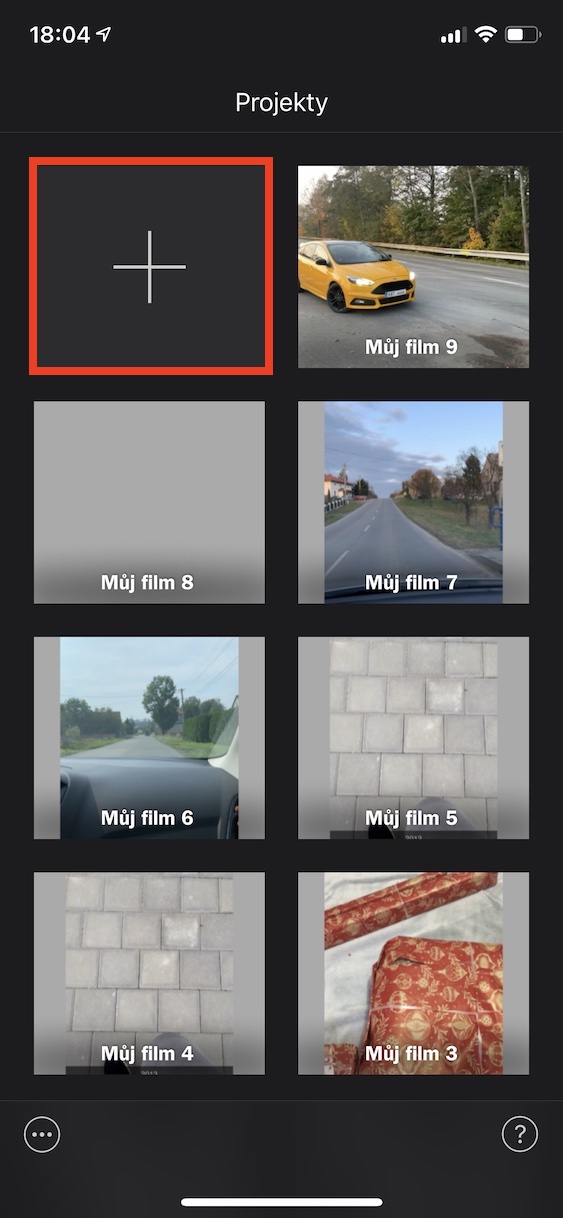

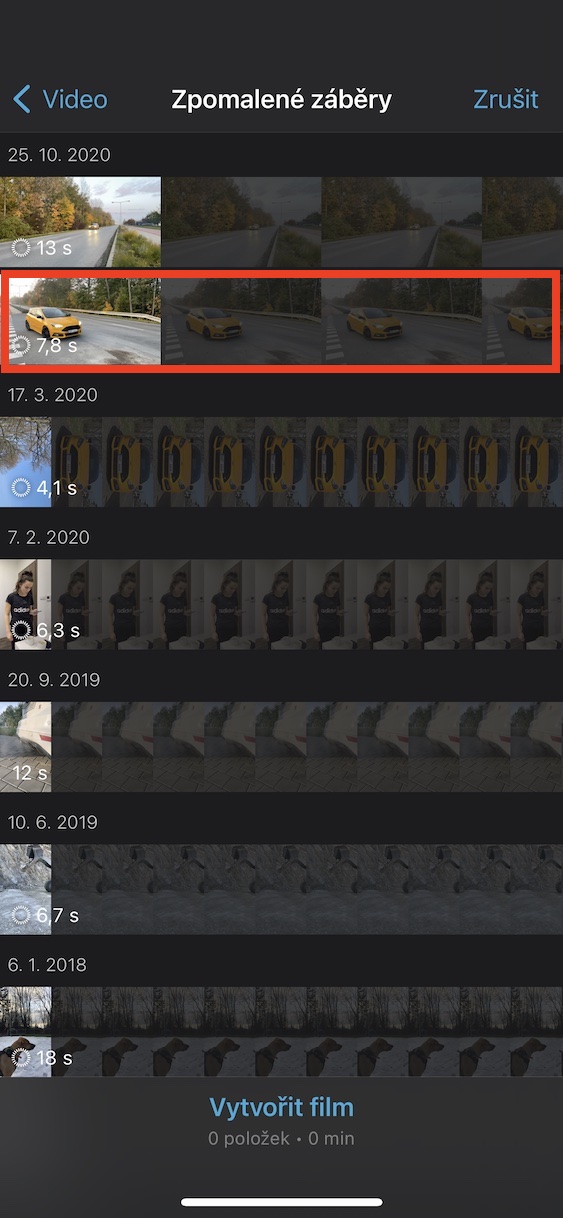
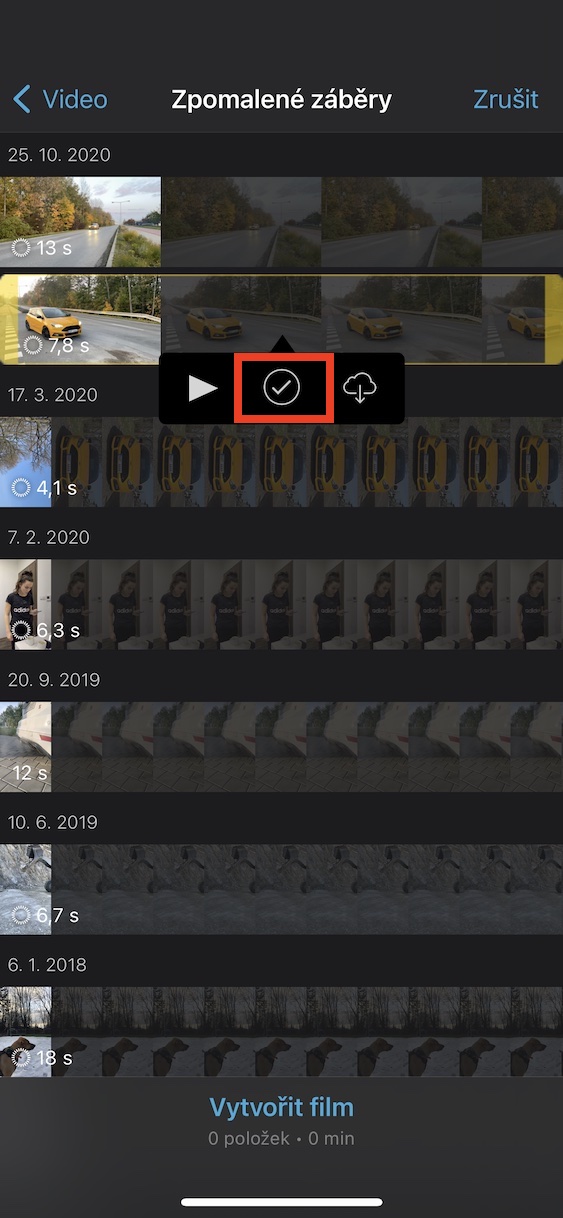
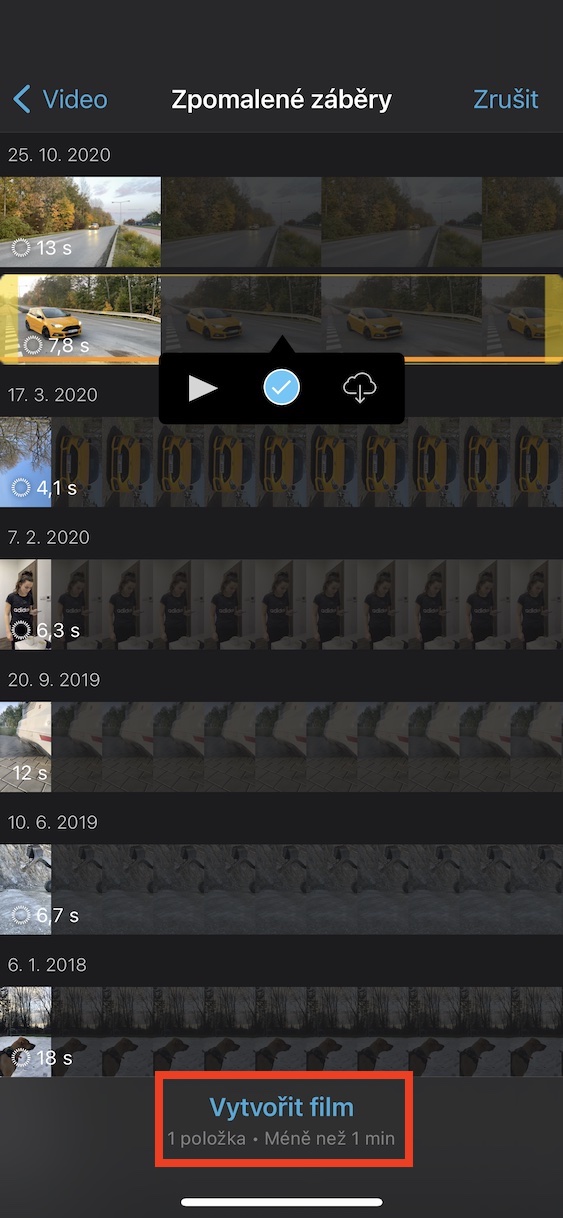

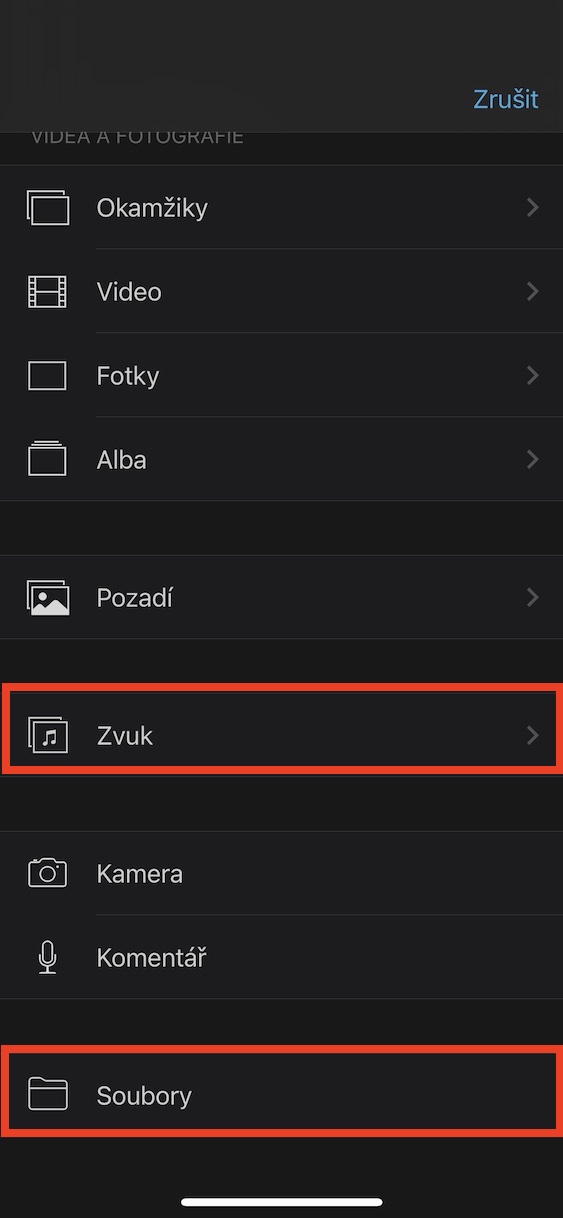

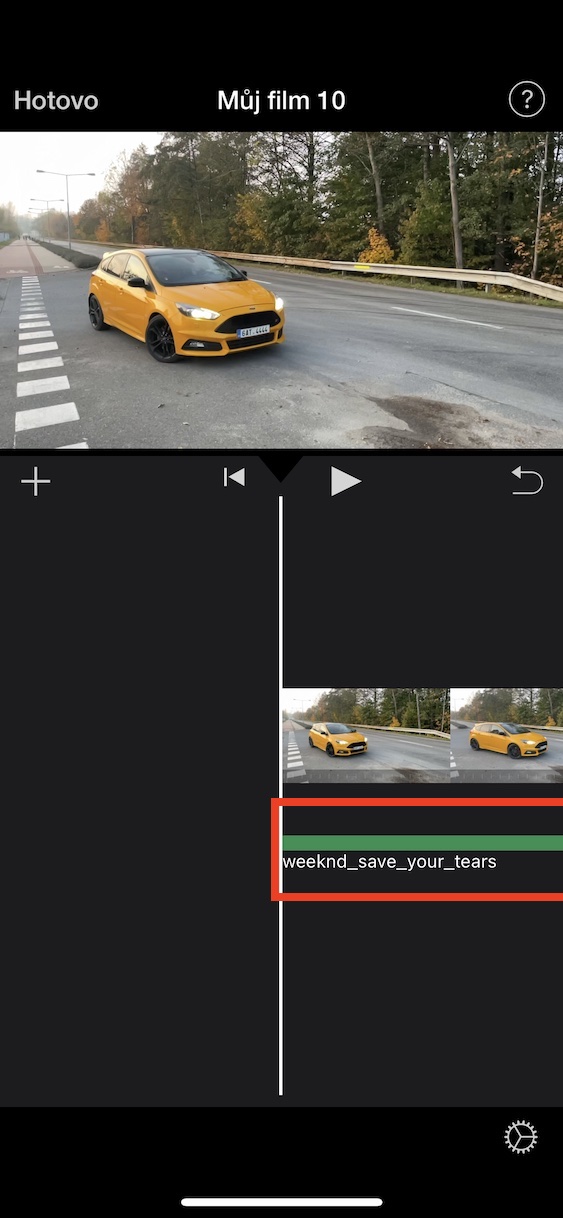
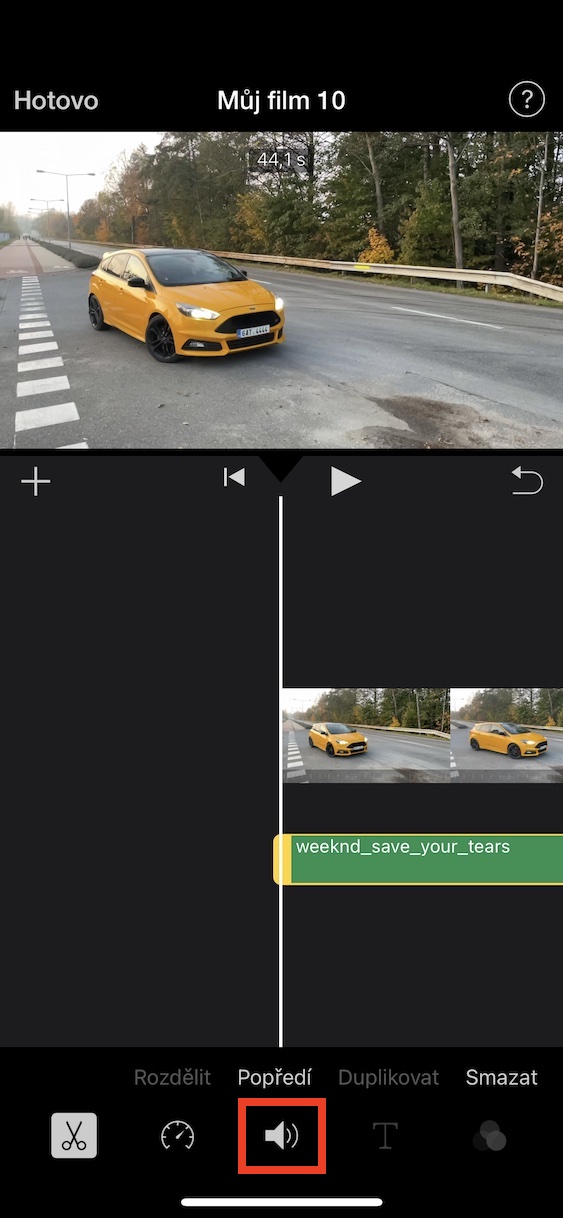

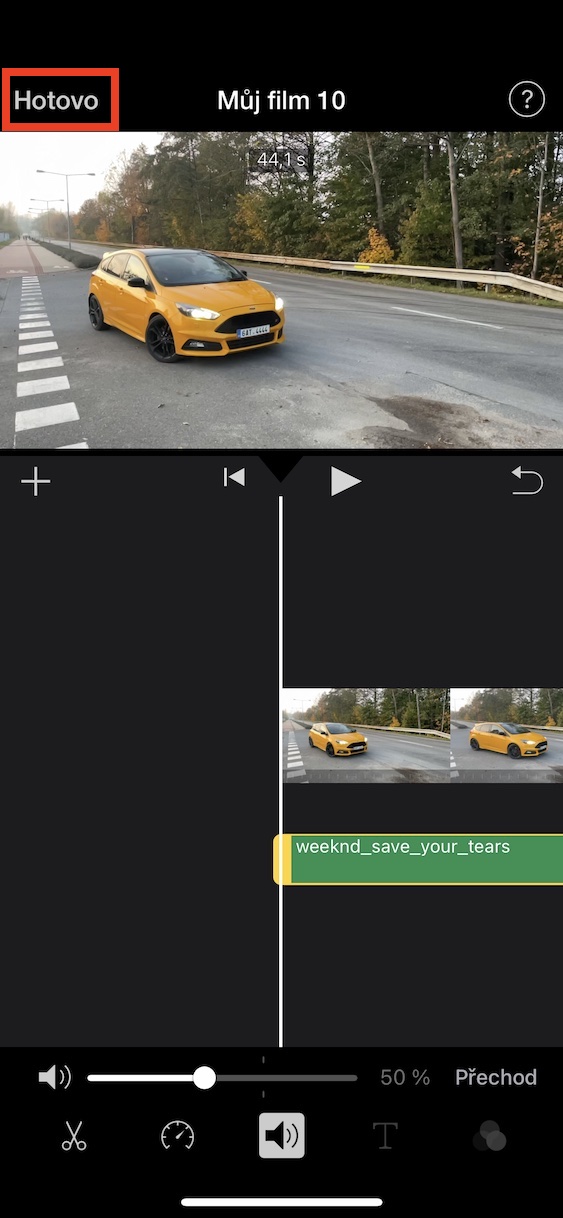
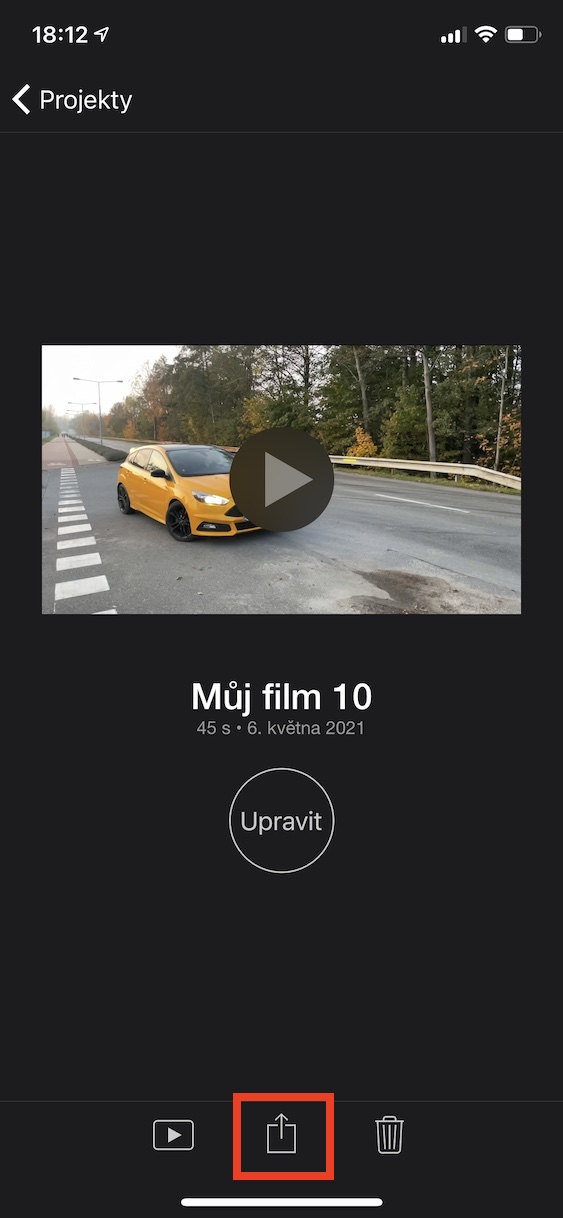
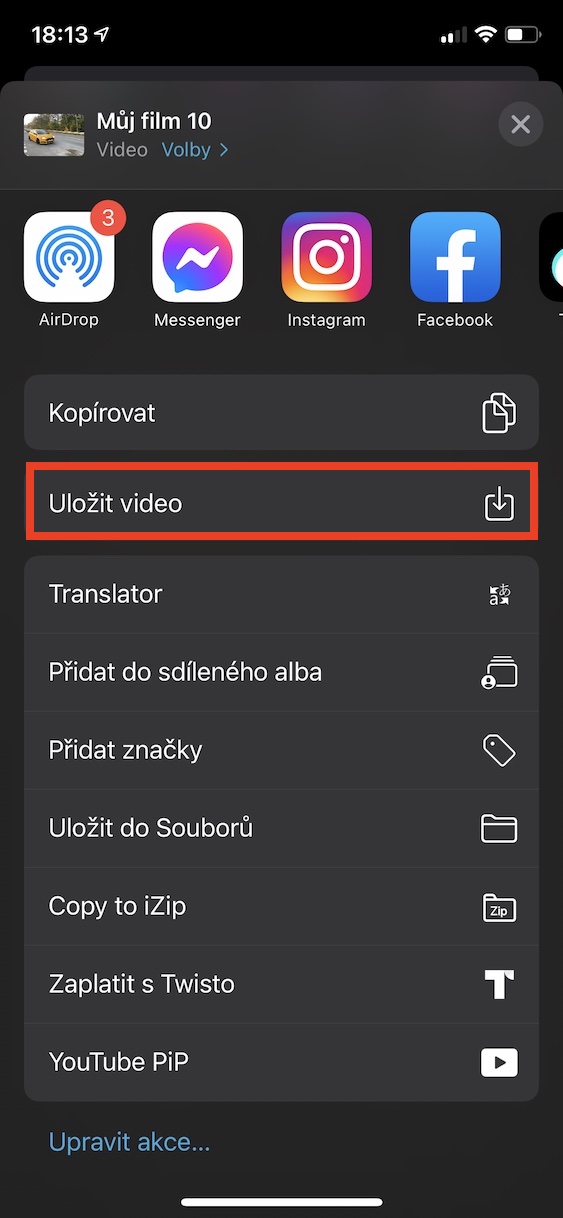
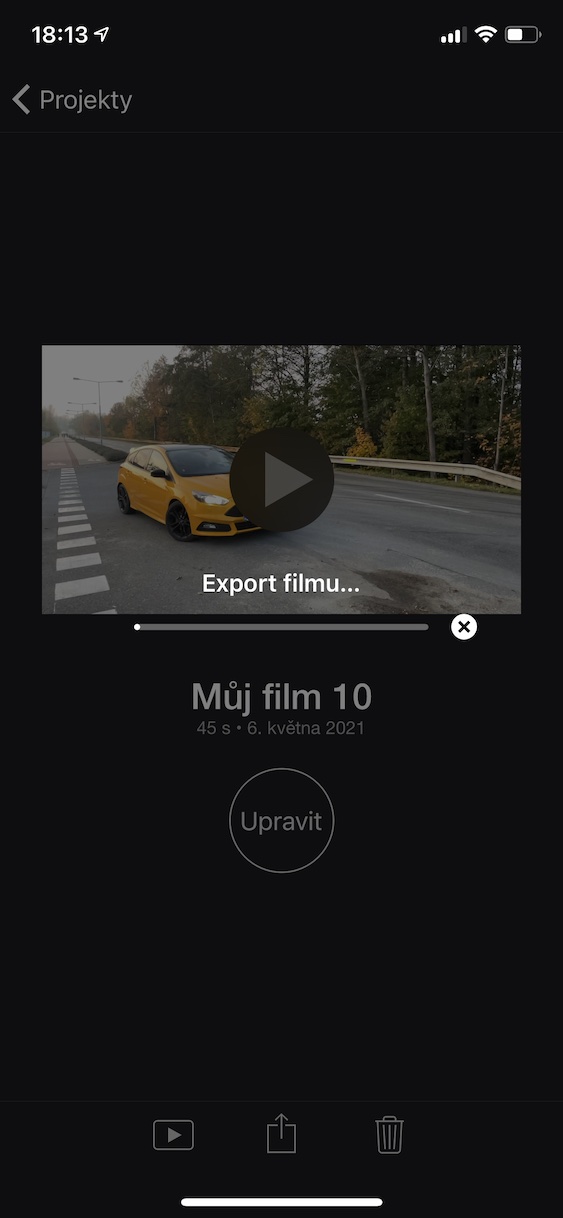
Dodano glasbo je mogoče objaviti na youtubu. Kaj pa licenca?
Super hvala. Preprosto opisano, razumljivo, praktično, preprosto lepo <3
Ne morete dodati glasbe, ker ni kupljena? Ampak ne vem kje bi to kupil? Hkrati plačujem za Apple Music, ali obstaja način, da to povežem s tem? Ali kako to storiti? V iMovie lahko dodaš samo take čudne zvoke, pravzaprav iste, ki jih lahko dam na melodijo zvonjenja ali budilko, ki pa jih nočem v videu.
Ne morem dodati glasbe iz (plačljivega) Spotifyja ...